Como Criar uma História no Facebook

As histórias do Facebook podem ser muito divertidas de fazer. Aqui está como você pode criar uma história em seu dispositivo Android e computador.

Graças às chamadas em grupo, à capacidade de compartilhar e criar links de chamadas e ao suporte para desktop, as chamadas de voz e vídeo do WhatsApp estão ganhando força entre os usuários. No entanto, sua experiência de chamada no WhatsApp pode se tornar um pesadelo quando o microfone parar de funcionar. Veja como você pode consertar o microfone do WhatsApp que não funciona no iPhone e Android.
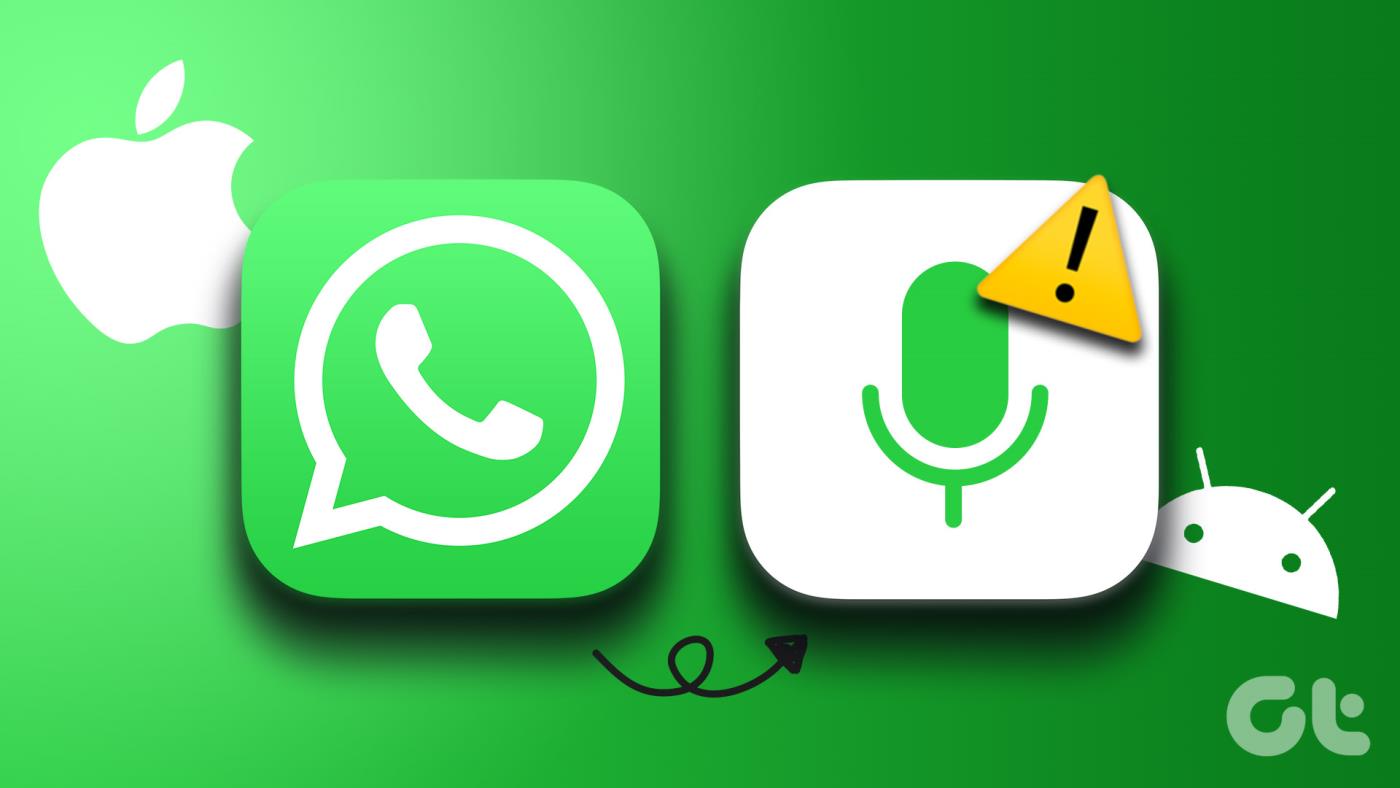
Seus amigos ou colegas sempre reclamam da qualidade de áudio irregular em suas chamadas do WhatsApp? O microfone do seu telefone pode estar com problemas. Antes de passar para chamadas normais ou outros aplicativos como Telegram ou Signal, use os truques abaixo para consertar o microfone do WhatsApp no celular. Vamos começar com o básico, certo?
1. Habilite permissão de microfone para WhatsApp
Se você desativou a permissão do microfone do WhatsApp no iPhone e Android, o aplicativo não poderá acessá-lo. Você continuará enfrentando problemas de áudio durante as chamadas do WhatsApp. Veja como você pode ativar a permissão de microfone para WhatsApp no iPhone e Android.
WhatsApp para iPhone
Passo 1: Abra o aplicativo Ajustes no seu iPhone.
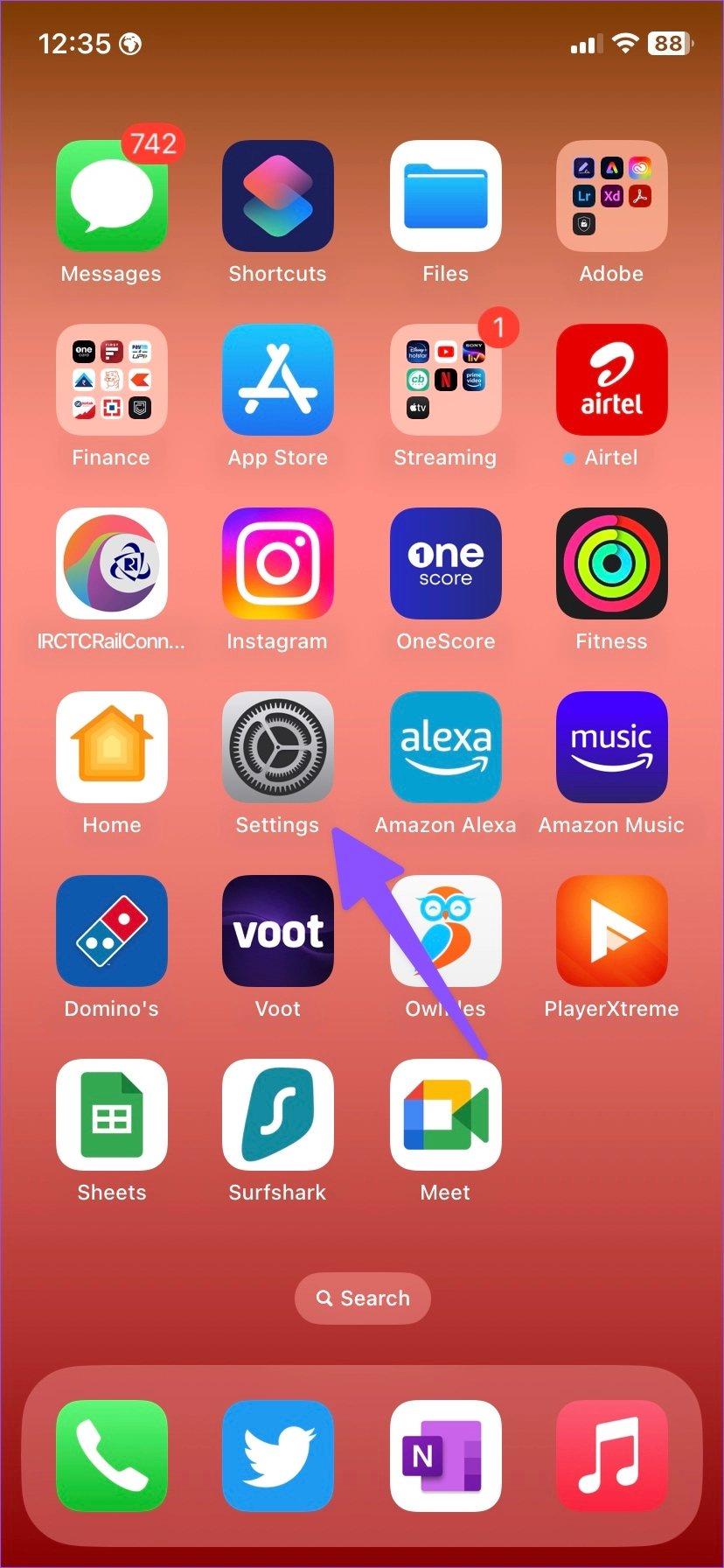
Passo 2: Vá até WhatsApp.
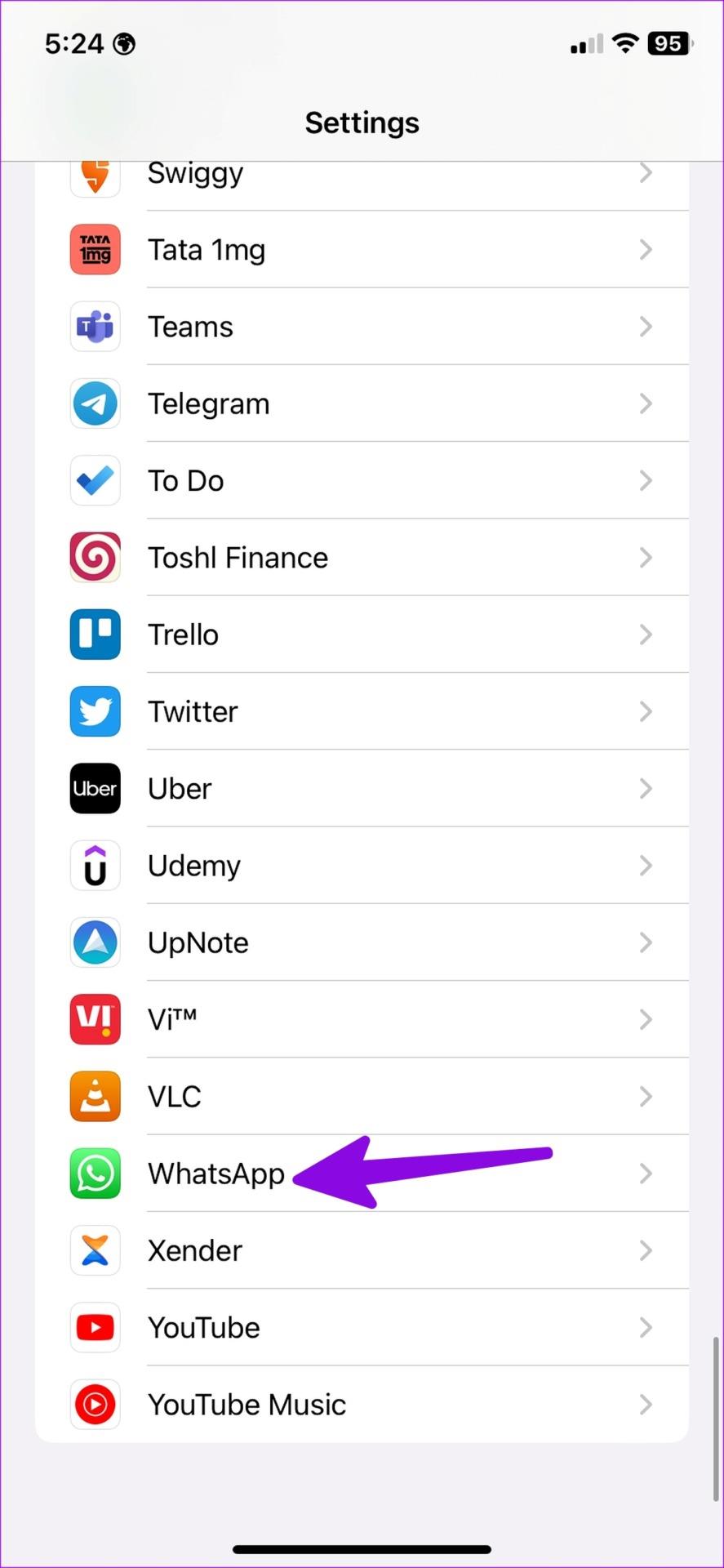
Etapa 3: ative a alternância do microfone.
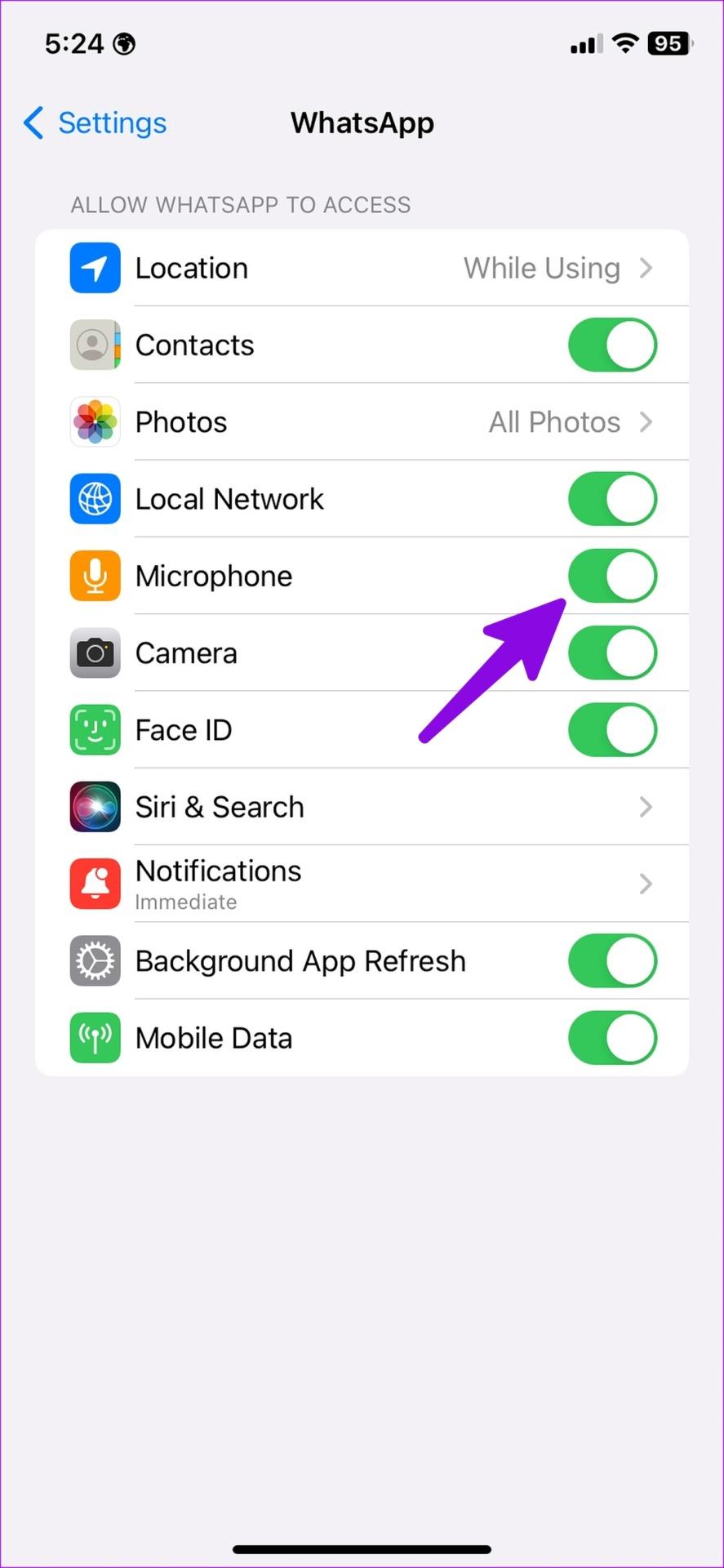
WhatsApp para Android
Passo 1: encontre o ícone do aplicativo WhatsApp na tela inicial ou no menu da gaveta de aplicativos. Mantenha-o pressionado e abra o menu de informações do aplicativo.

Etapa 2: selecione Permissões.
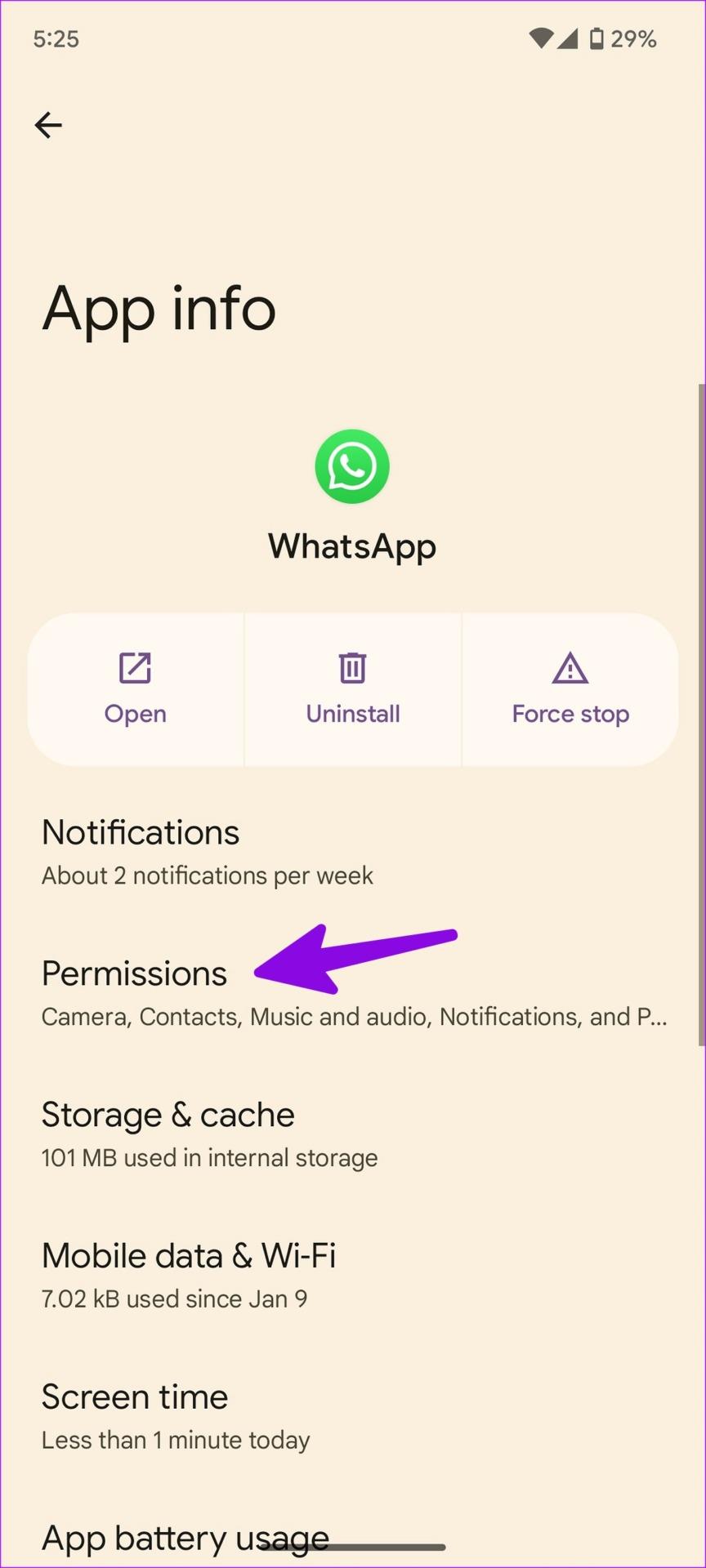
Etapa 3: abra o microfone.
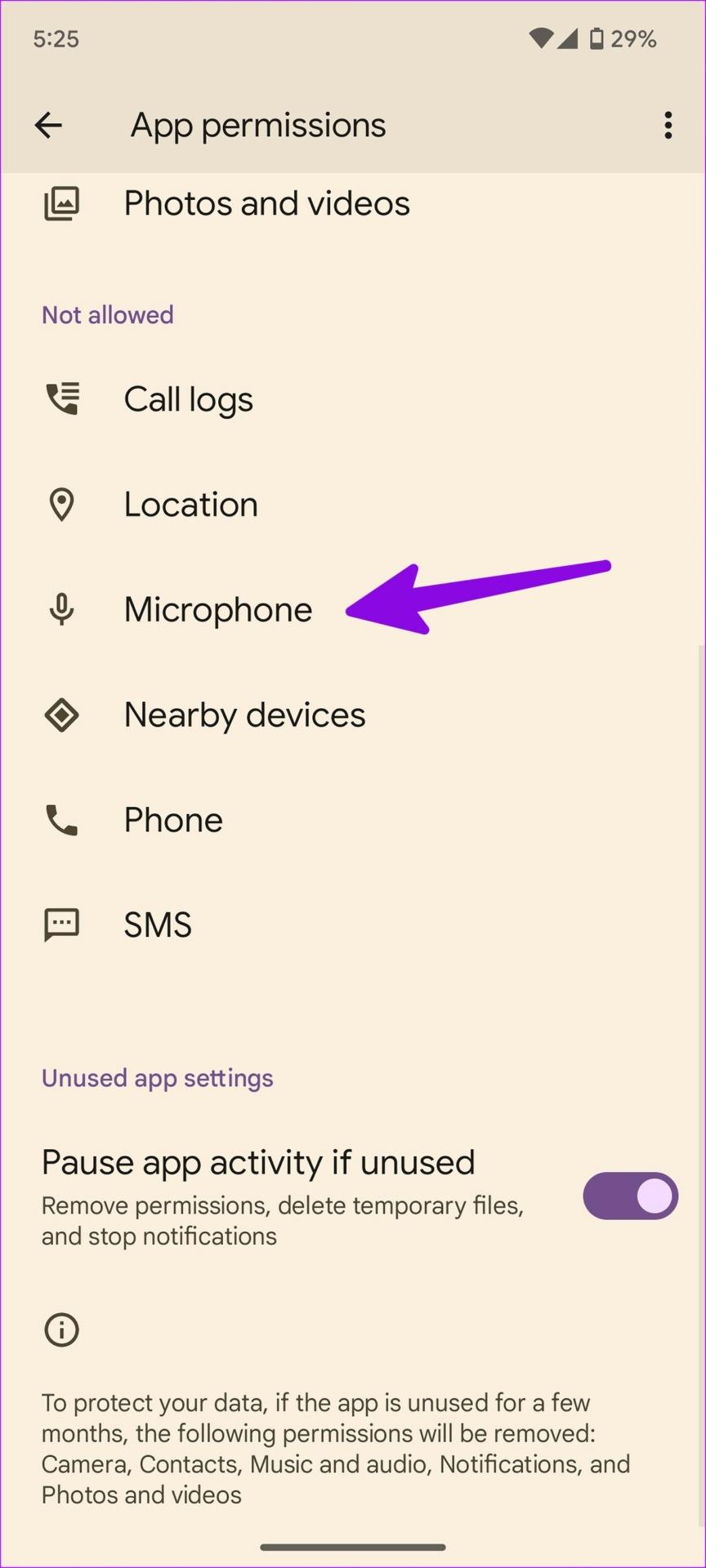
Etapa 4: selecione o botão de opção ao lado de ‘Permitir somente durante o uso do aplicativo’.
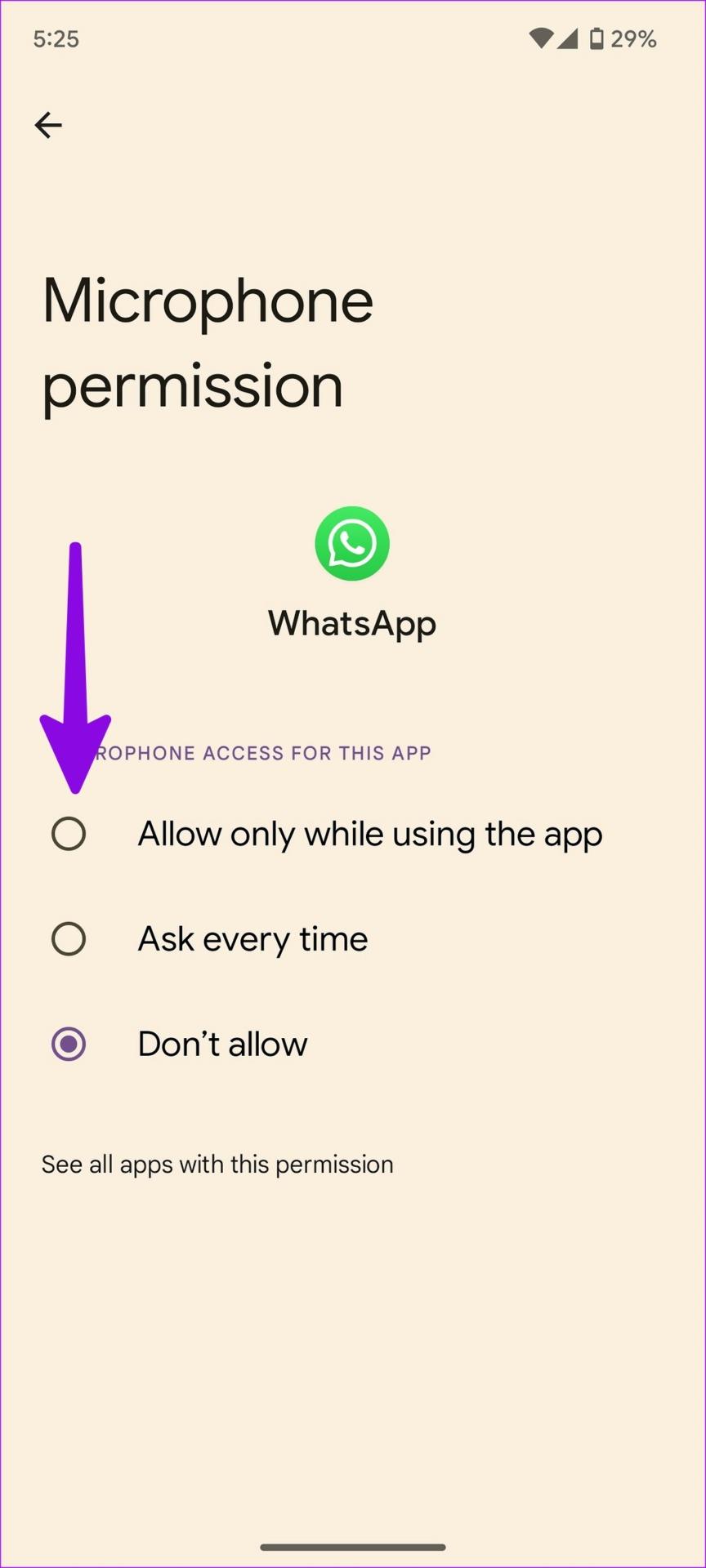
Abra o WhatsApp e comece a fazer ligações sem problemas.
2. Limpe o microfone do seu telefone
Com o tempo, poeira e detritos podem se depositar no orifício destinado ao microfone do telefone e causar problemas durante chamadas de voz e vídeo. Você precisa inspecionar de perto o microfone do telefone e limpá-lo com um pouco de álcool isopropílico. Não cutuque objetos pontiagudos. Você também pode contar com a ajuda de um profissional para limpar a poeira adequadamente.
3. Remova a capa do telefone
Alguns fabricantes terceirizados de capas de telefone podem não deixar espaço suficiente para microfones e portas de carregamento. Se você usar esses casos, eles podem bloquear o microfone e impedir que aplicativos como o WhatsApp o acessem. Você precisa remover a capa do telefone e tentar fazer chamadas de voz/vídeo novamente. Você também deve ter cuidado para não bloquear o microfone durante chamadas ativas do WhatsApp.

4. Feche outros aplicativos usando um microfone
Algum outro aplicativo instalado está usando um microfone em segundo plano? Tanto o iOS quanto o Android mostram um indicador visual no canto superior direito quando o microfone do telefone está em uso. Você pode olhar no canto superior direito para confirmar um microfone ativo. Você precisa fechar esses aplicativos em segundo plano antes de fazer uma chamada no WhatsApp.
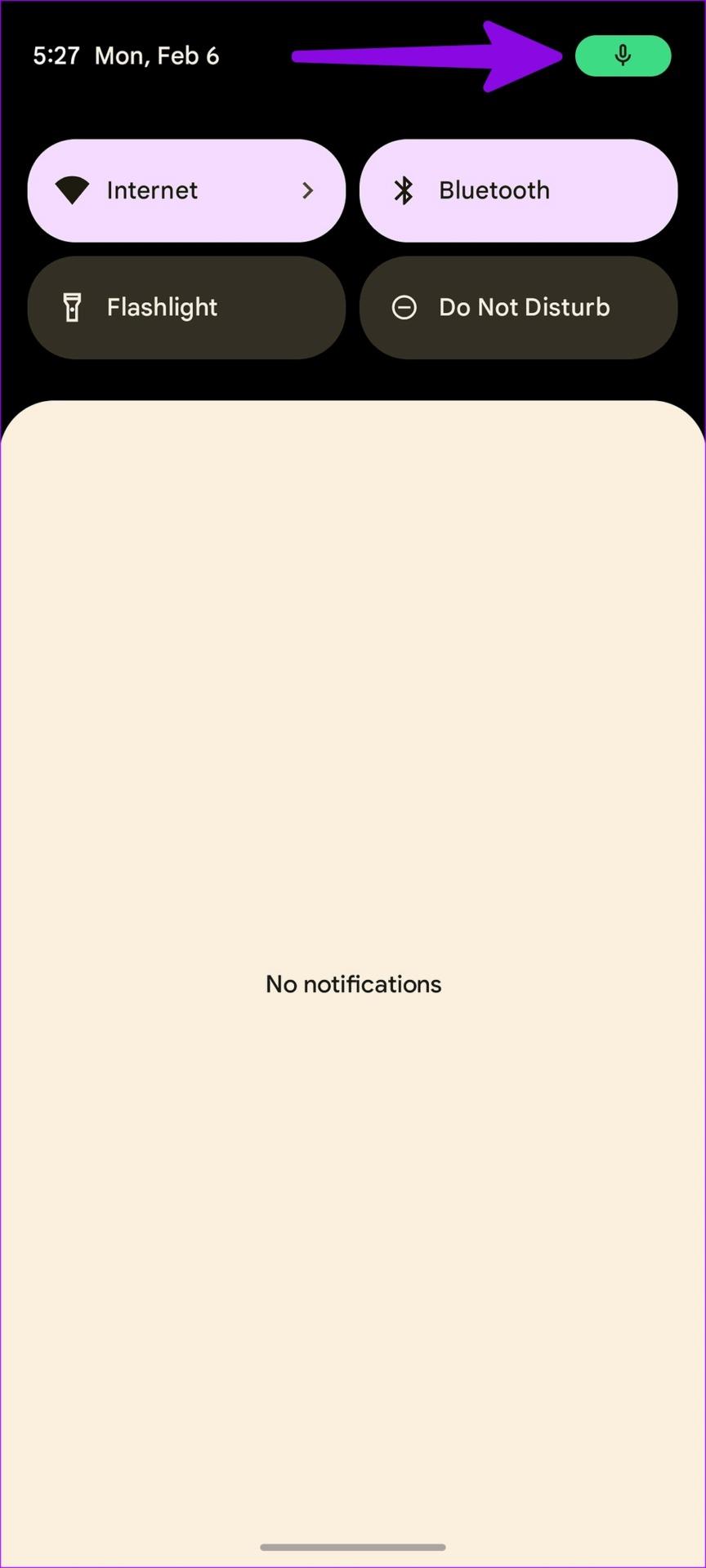
5. Limpe o cache do WhatsApp (Android)
O WhatsApp coleta cache em segundo plano para melhorar a experiência geral do aplicativo. O aplicativo pode funcionar com o microfone devido a um cache corrompido. Você precisa limpar o cache do WhatsApp e tentar novamente.
Passo 1: encontre o ícone do aplicativo WhatsApp na tela inicial ou no menu da gaveta de aplicativos. Mantenha-o pressionado e abra o menu de informações do aplicativo.

Etapa 2: selecione ‘Armazenamento e cache’.
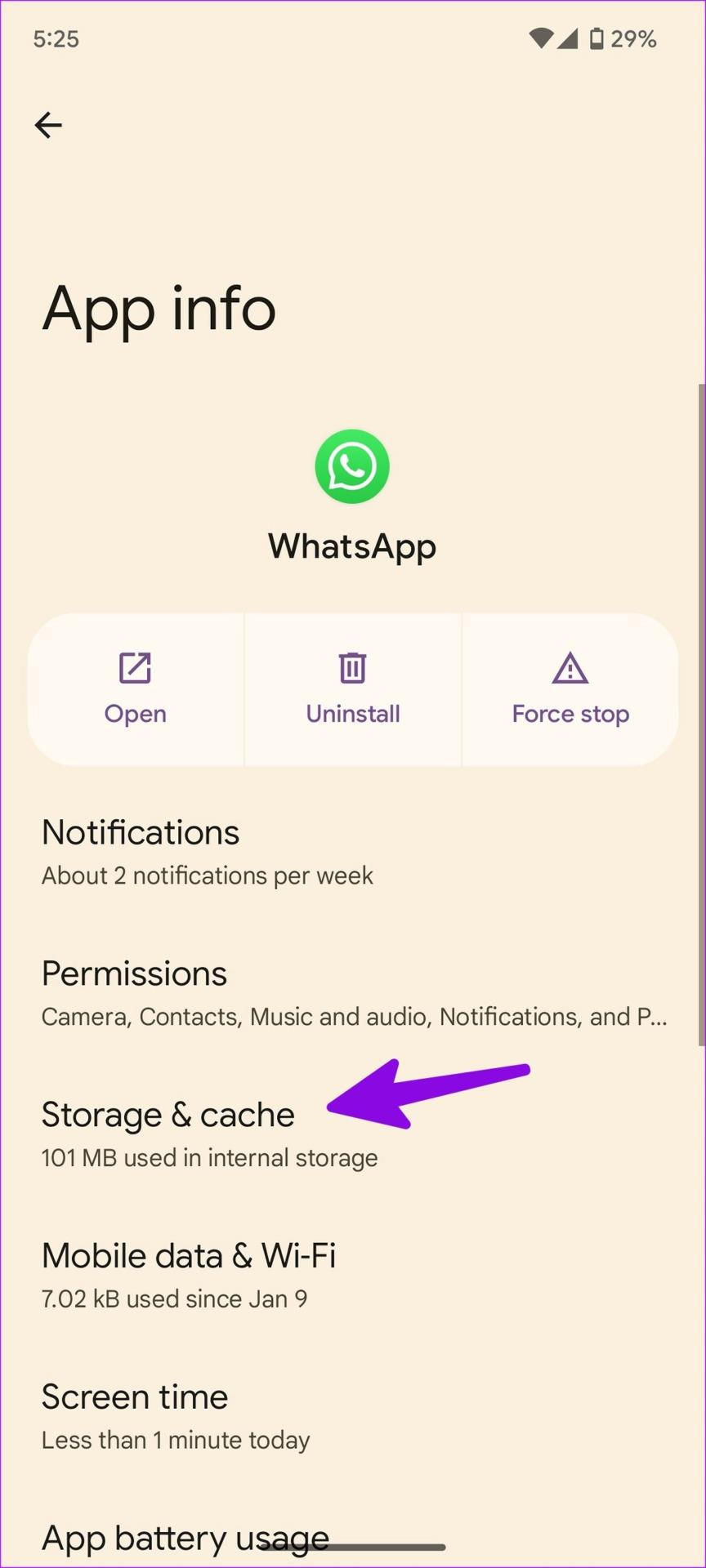
Etapa 3: Toque em ‘Limpar cache’.
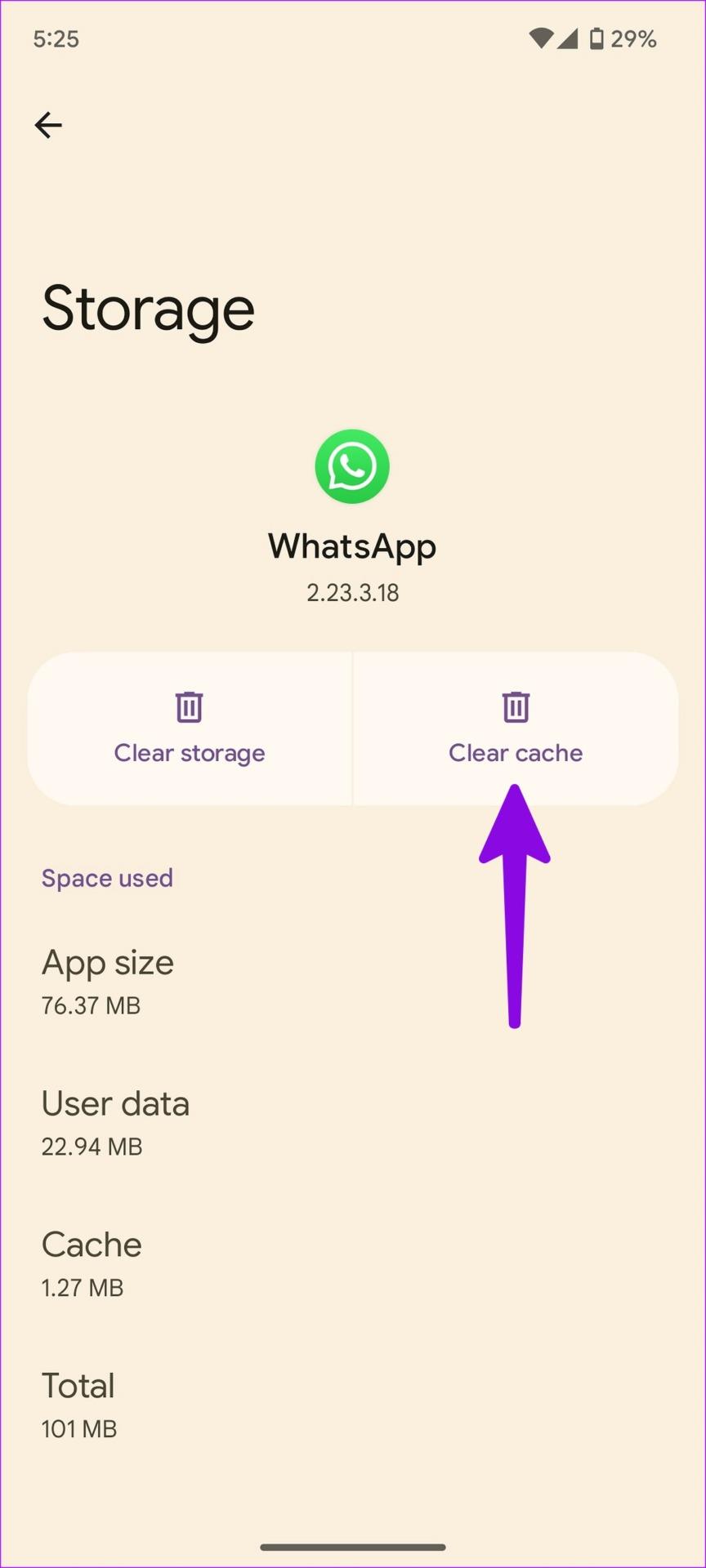
Reinicie o aplicativo WhatsApp e verifique se suas chamadas de voz têm melhor qualidade de áudio.
6. Desconecte outros dispositivos Bluetooth
Se você conectou fones de ouvido ou fones de ouvido sem fio ao telefone, o WhatsApp continuará usando o microfone do dispositivo conectado para chamadas de voz e vídeo. Quando você coloca o TWS na capa, eles são automaticamente desconectados do telefone. Mas às vezes não funciona como esperado e permanece conectado ao seu telefone.
Deslize para baixo no canto superior direito do seu iPhone para abrir o Centro de Controle e toque no botão Bluetooth para desconectar esses dispositivos. Observe que isso desativará o Bluetooth apenas por 24 horas no seu iPhone.
Os usuários do Android podem deslizar para baixo na tela inicial para acessar o menu de alternância rápida e desativar o Bluetooth.
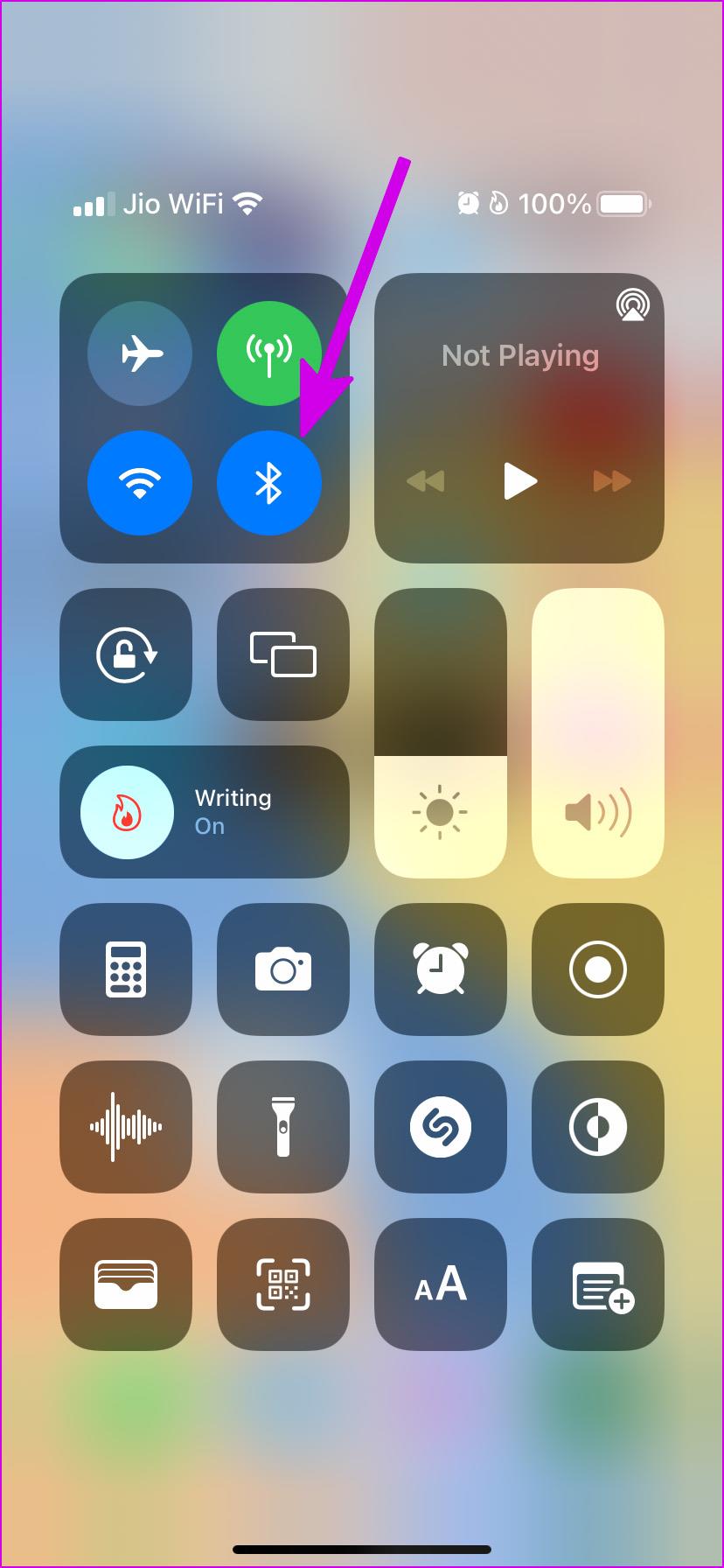
7. Atualize o WhatsApp
O WhatsApp atualiza regularmente os aplicativos móveis com novos recursos e correções de bugs. O áudio que não funciona durante as chamadas do WhatsApp pode ser devido a um aplicativo com erros no seu telefone. Você precisa abrir a Play Store no Android e a App Store no iPhone para instalar a atualização mais recente do WhatsApp em seu telefone.
Você pode abrir o WhatsApp e começar a fazer chamadas sem problemas de microfone.
8. Junte-se ao WhatsApp Beta
O WhatsApp executa o programa beta com um grupo fechado. A empresa testa os próximos recursos e correções de bugs com versões beta antes de lançar a versão estável para o público em geral.
Passo 1: Abra a Google Play Store no Android.
Passo 2: Procure WhatsApp e participe do programa beta no menu de informações do aplicativo.
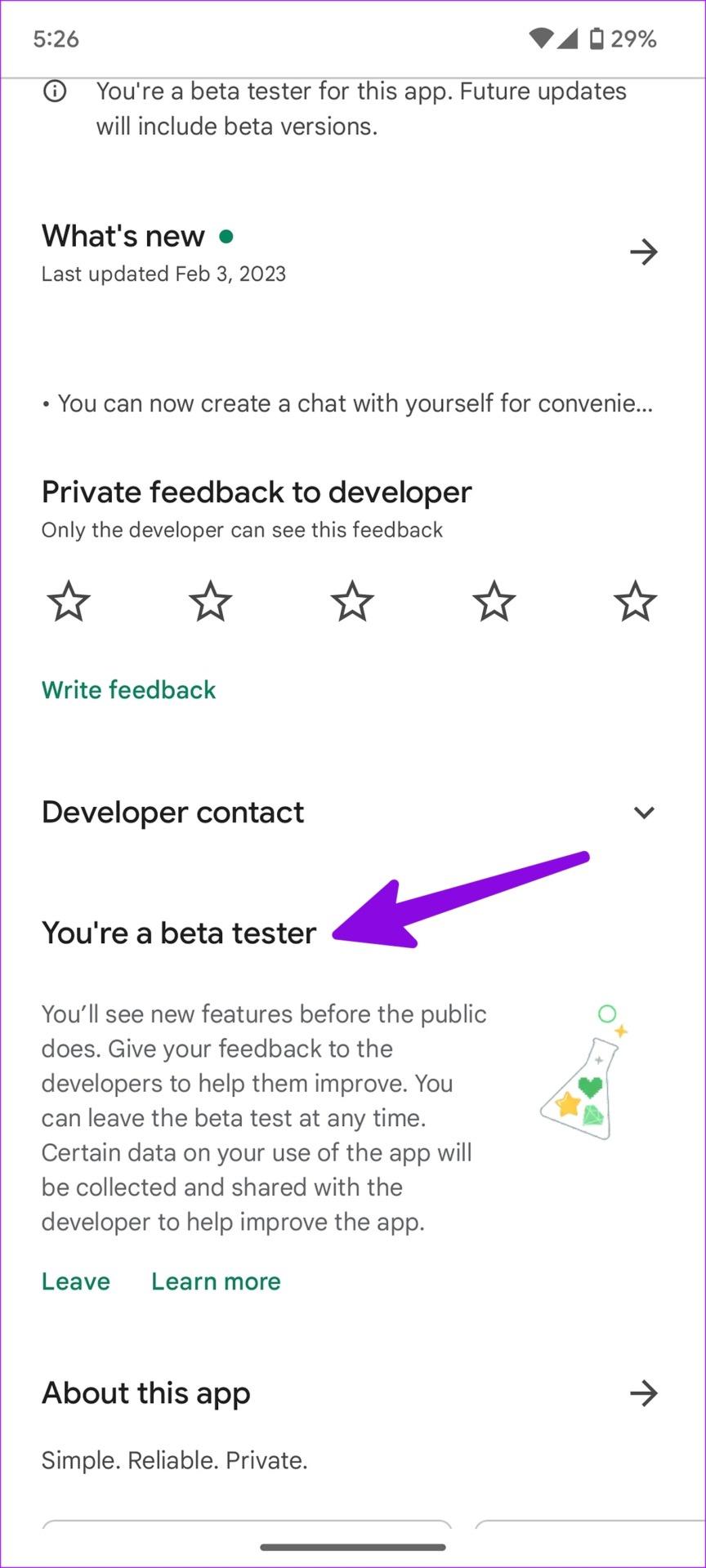
Os usuários do iOS podem aderir ao programa beta do WhatsApp. Mas primeiro, você precisará baixar o aplicativo TestFlight no seu iPhone para acessar versões não lançadas.
Baixe o Testflight para iPhone
Junte-se ao WhatsApp Beta para iPhone
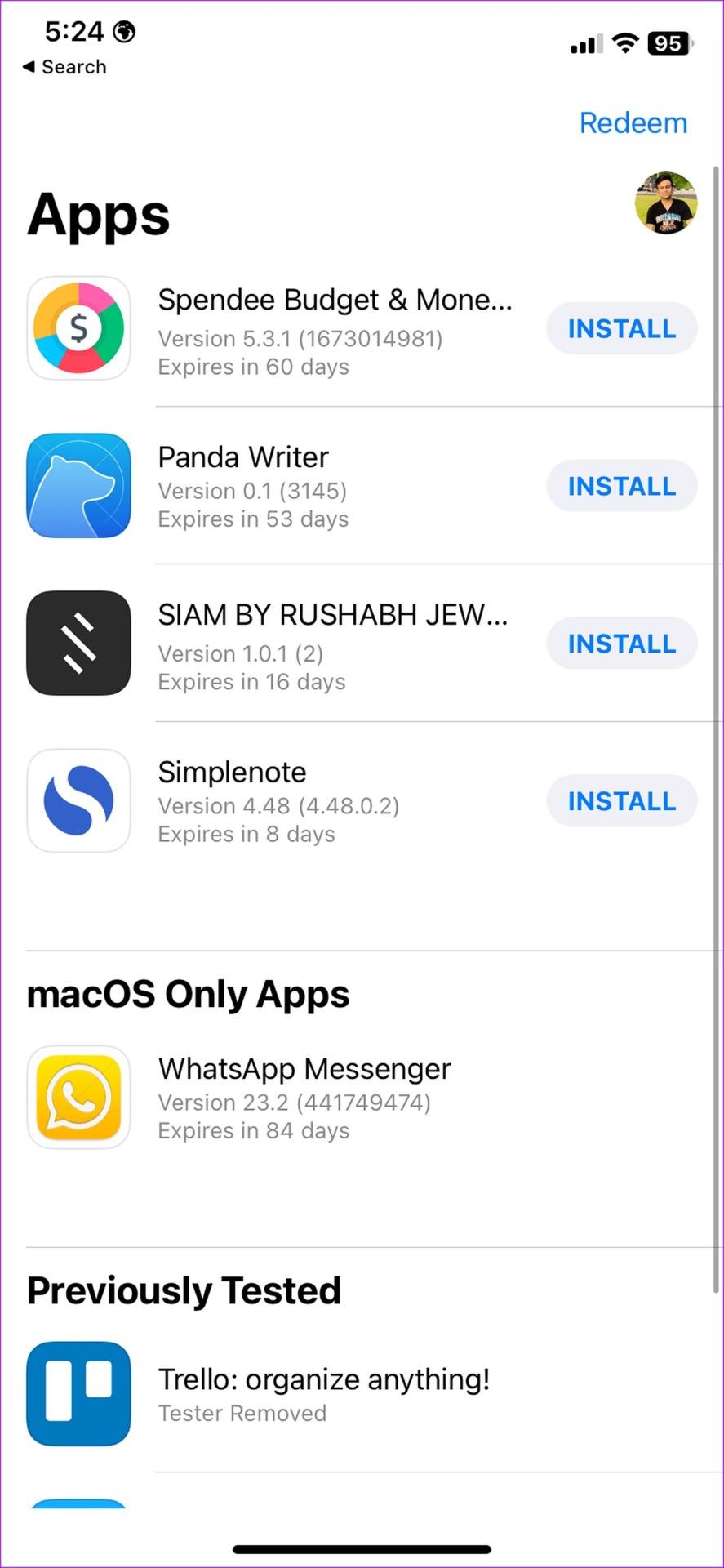
Desfrute de chamadas cristalinas do WhatsApp
Os destinatários podem notar uma voz abafada quando o microfone para de funcionar no WhatsApp. Os truques acima devem resolver o problema em alguns minutos. Enquanto você está nisso, conte-nos o truque que ajudou a corrigir o problema de não funcionamento do microfone do WhatsApp.
Consulte nosso guia abrangente de solução de problemas que mostra as etapas para corrigir chamadas do WhatsApp que não tocam quando seu telefone Android está bloqueado .
As histórias do Facebook podem ser muito divertidas de fazer. Aqui está como você pode criar uma história em seu dispositivo Android e computador.
Aprenda como desativar vídeos que começam a tocar automaticamente no Google Chrome e Mozilla Firefox com este tutorial.
Resolva o problema onde o Samsung Galaxy Tab A está preso em uma tela preta e não liga.
Leia agora para aprender como excluir músicas e vídeos de dispositivos Amazon Fire e Fire HD para liberar espaço, desordem ou aumentar o desempenho.
Deseja adicionar ou remover contas de email no seu tablet Fire? Nosso guia abrangente irá guiá-lo pelo processo passo a passo, tornando rápido e fácil gerenciar suas contas de email em seu dispositivo favorito. Não perca este tutorial obrigatório!
Um tutorial mostrando duas soluções sobre como impedir permanentemente aplicativos de iniciar na inicialização do seu dispositivo Android.
Este tutorial mostra como reencaminhar uma mensagem de texto de um dispositivo Android usando o aplicativo Google Messaging.
Como habilitar ou desabilitar os recursos de verificação ortográfica no sistema operacional Android.
Está se perguntando se pode usar aquele carregador de outro dispositivo com seu telefone ou tablet? Esta postagem informativa traz algumas respostas para você.
Quando a Samsung apresentou sua nova linha de tablets topo de linha, havia muito o que comemorar. Os Galaxy Tab S9 e S9+ trazem atualizações esperadas, e a Samsung também introduziu o Galaxy Tab S9 Ultra. Todos esses dispositivos oferecem algo diferente, incluindo tamanhos de bateria variados. Certifique-se de ter os melhores carregadores para o Galaxy Tab S9.







